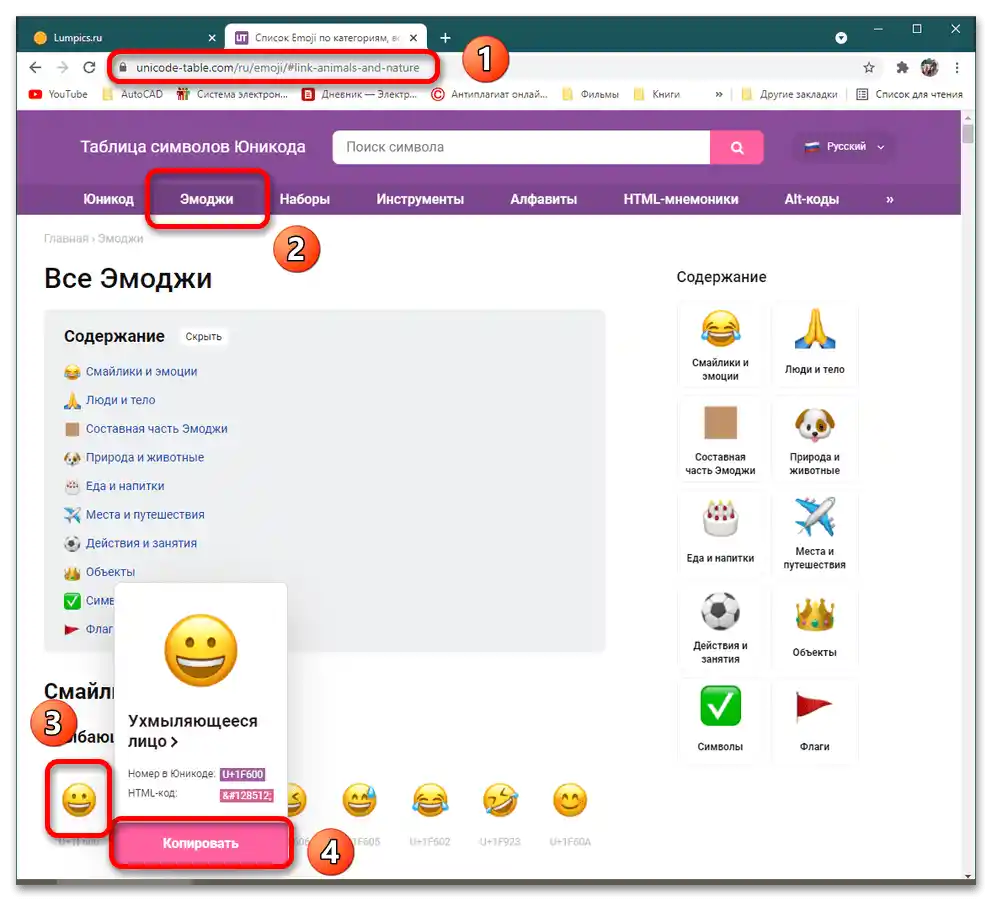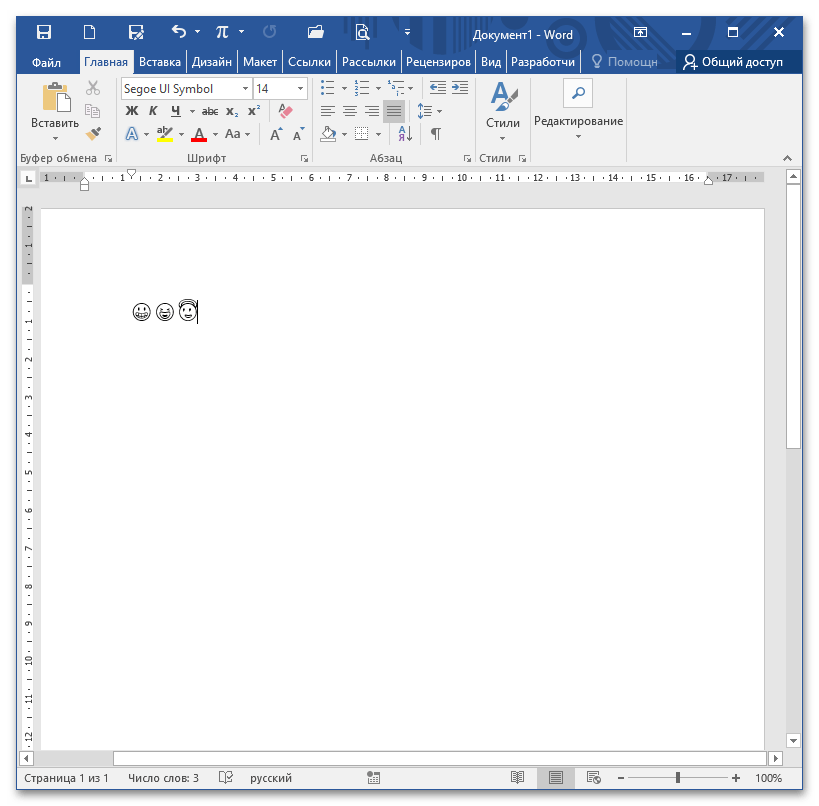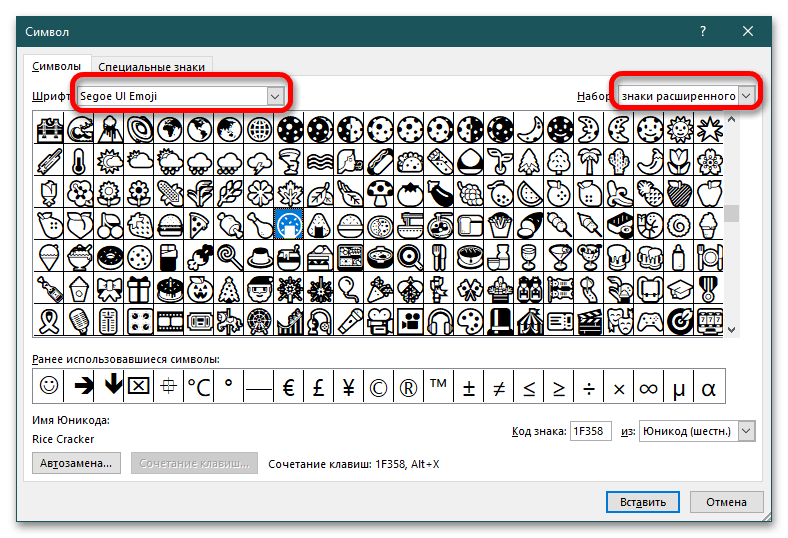Obsah:
Spôsob 1: Systémové smajlíky
Toto je najjednoduchšia metóda riešenia uvedenej úlohy, ktorá spočíva vo vyvolaní vyskakovacieho okna s potrebnými symbolmi vo Windows 10 (v starších verziách OS táto metóda, ak zafunguje, zobrazí symboly úplne inak).
- Otvor MS Word a umiestni kurzor na miesto, kde plánuješ vložiť smajlíky do textu. Drž súčasne klávesu "Win" a "." v anglickej klávesnici (alebo "Ю" v ruskej).
- Objaví sa vyskakovacie okno, v ktorom dvakrát klikneš na vybranú ikonu. Aby si sa uistil o výsledku, klikni na akékoľvek miesto v textovom dokumente: okno zmizne a uvidíš vybraný miniobrázok.
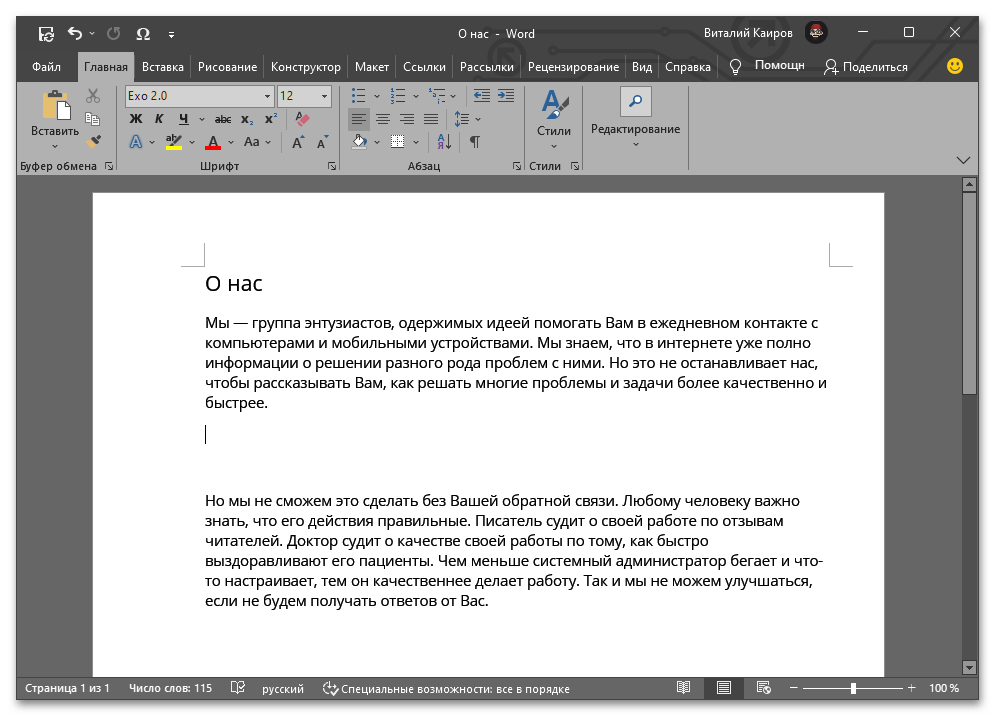
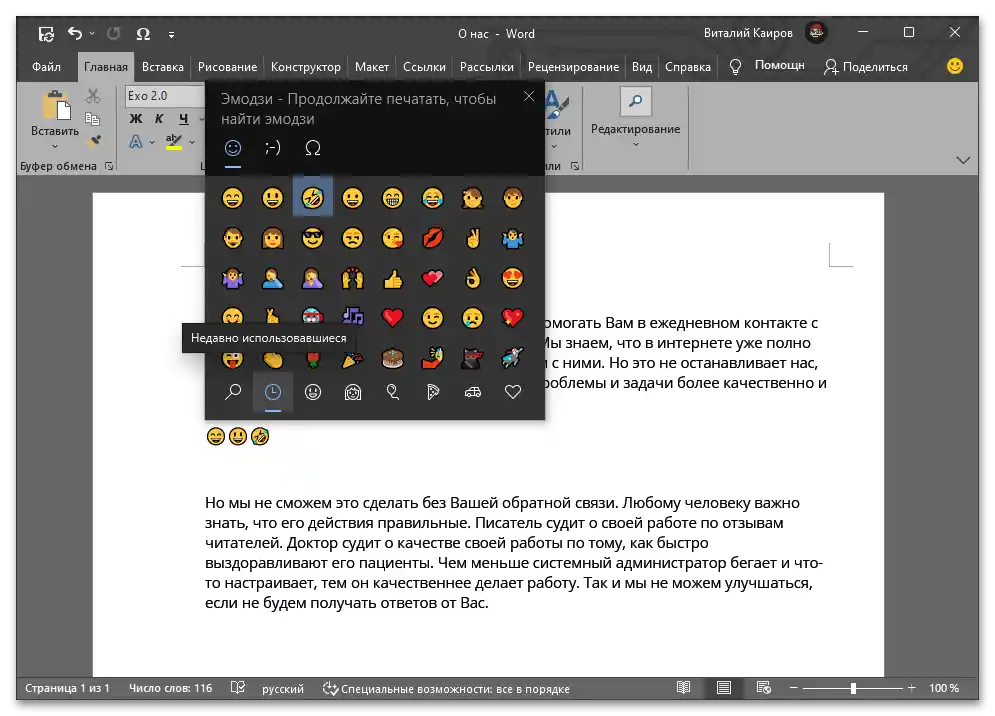
- V tejto paneli nájdeš ikony patriace k rôznym kategóriám:
- Smajlíky a zvieratá;
- Ľudia;
- Sviatky a objekty;
- Jedlo a rastliny;
- Doprava a miesta;
- Symboly.
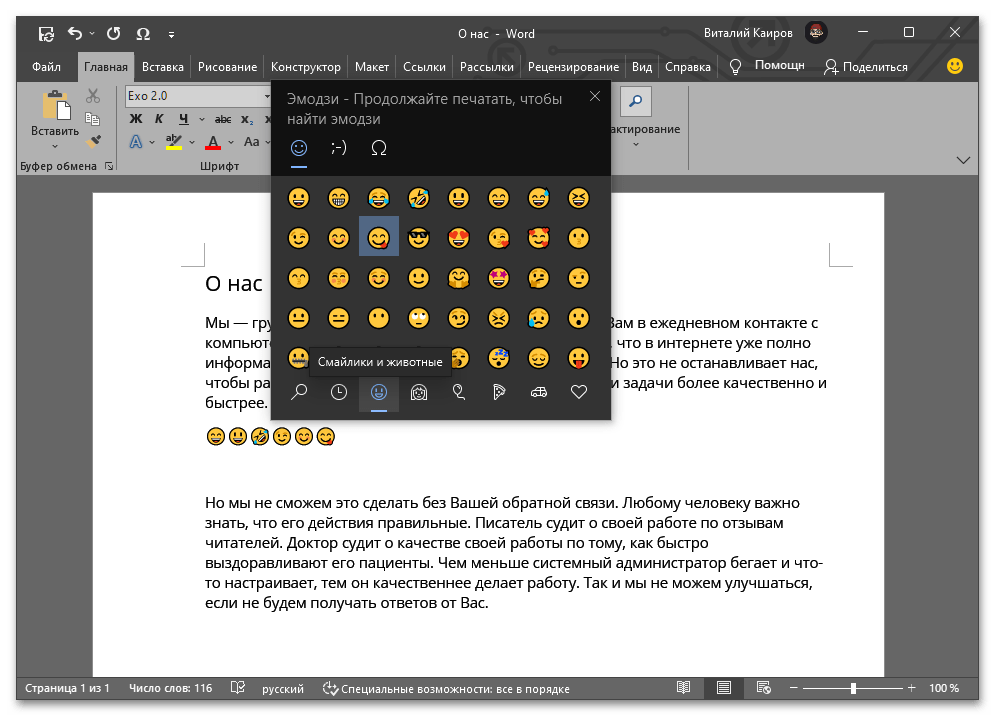
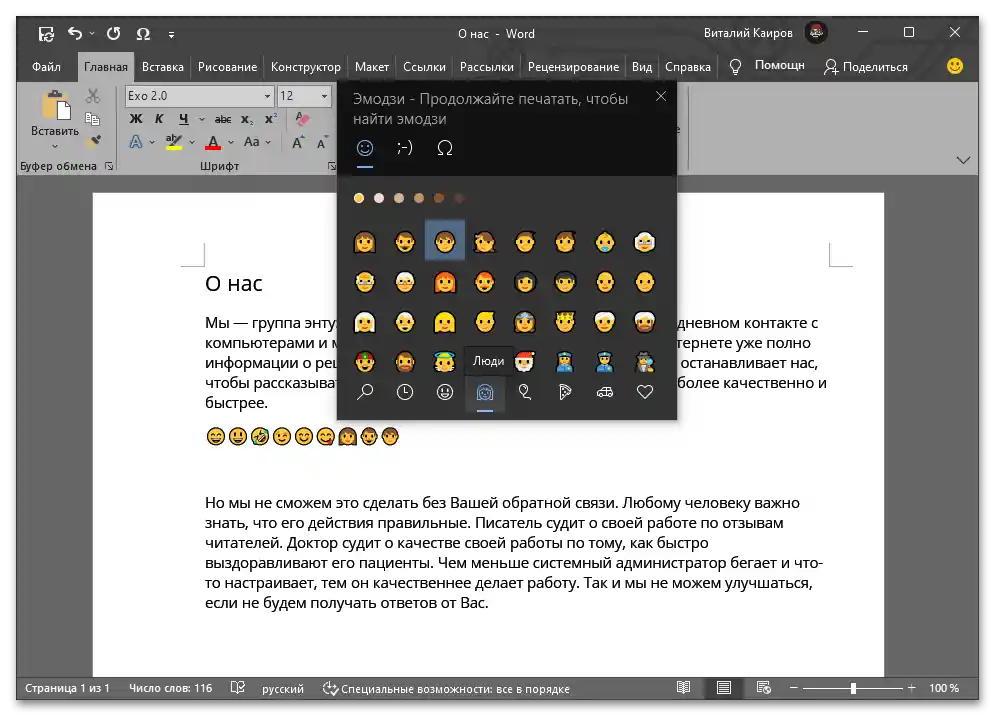
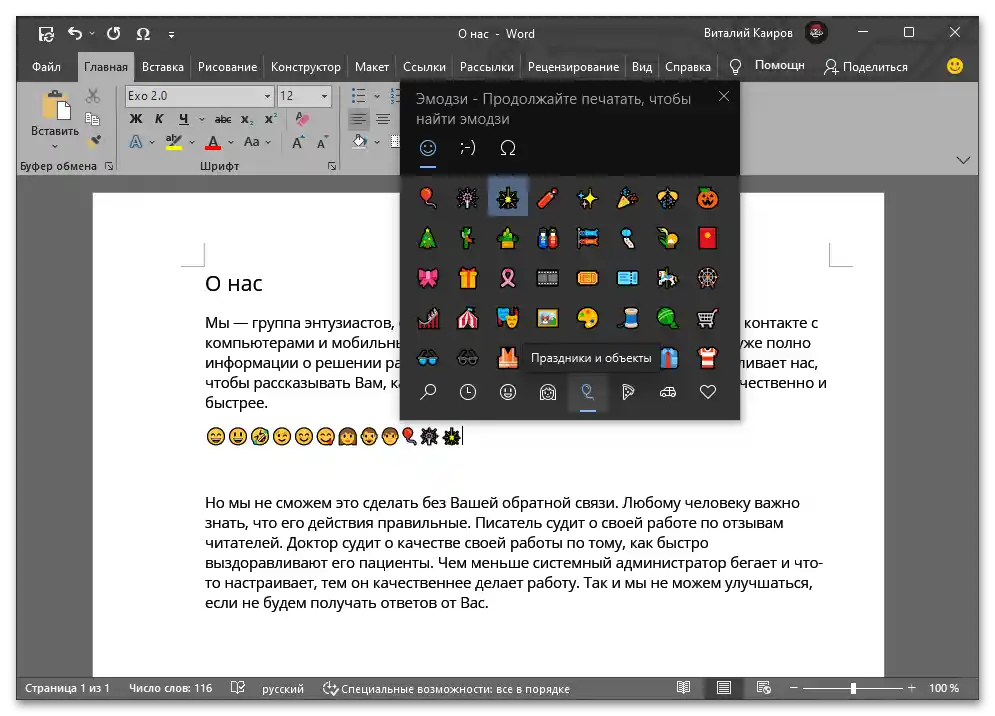
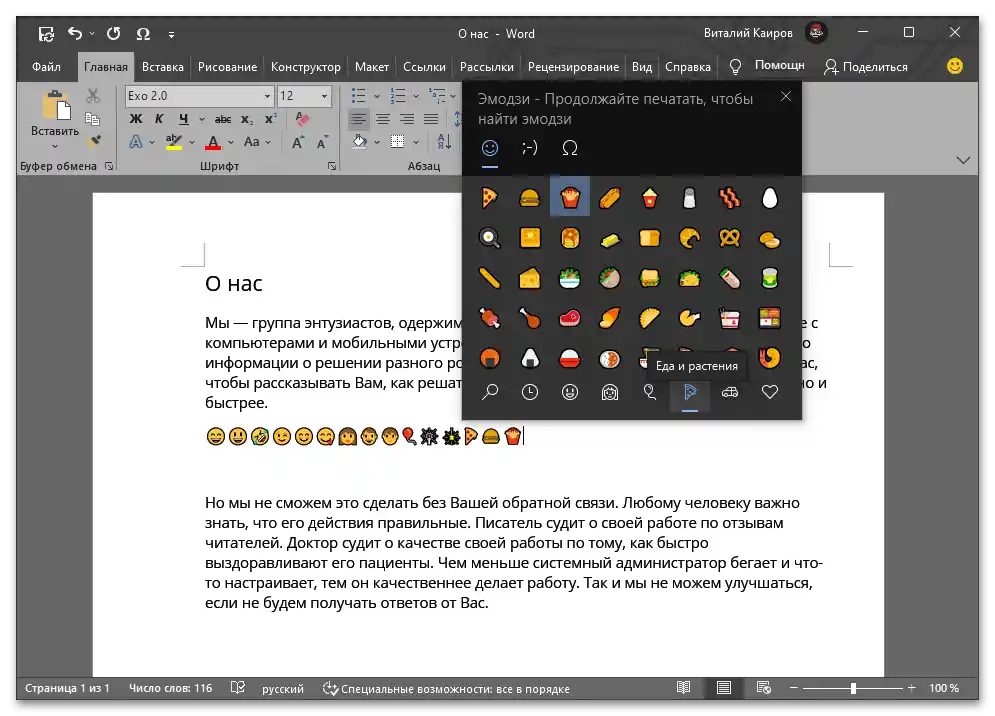
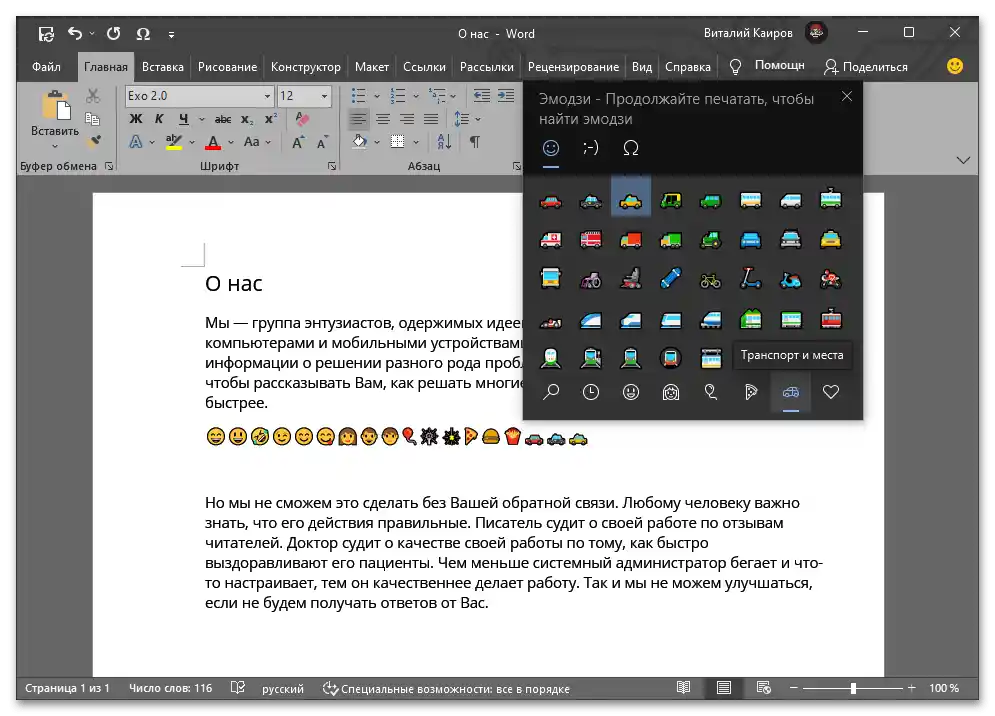
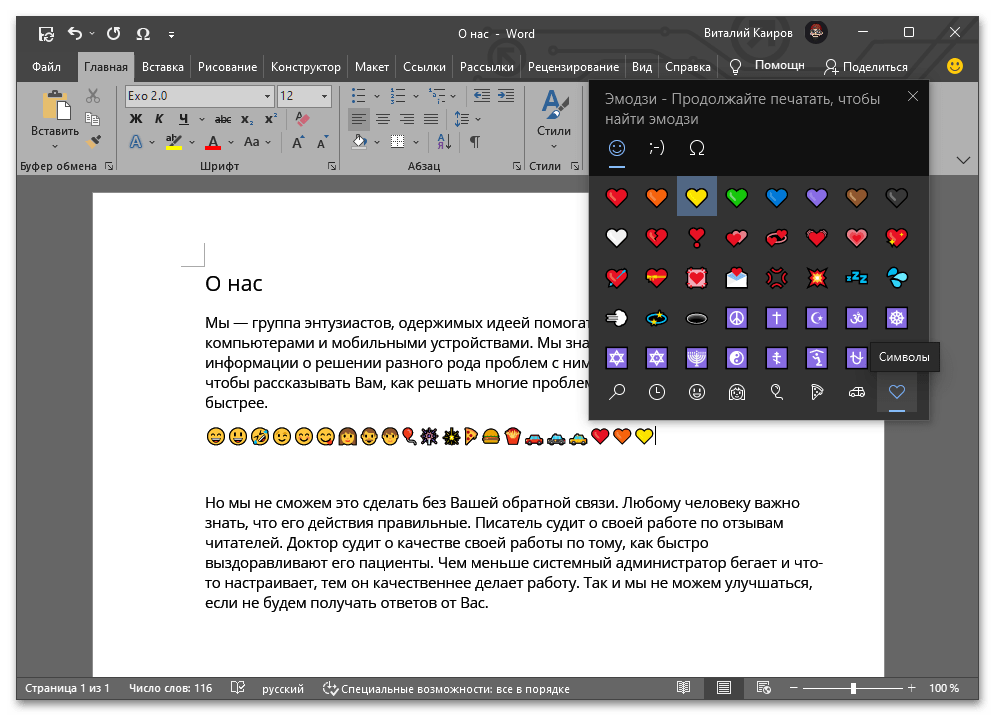
Do samostatnej kategórie patrí ikony z klasických symbolov a kaomodži, ktoré sú rozdelené podľa typu emócií.
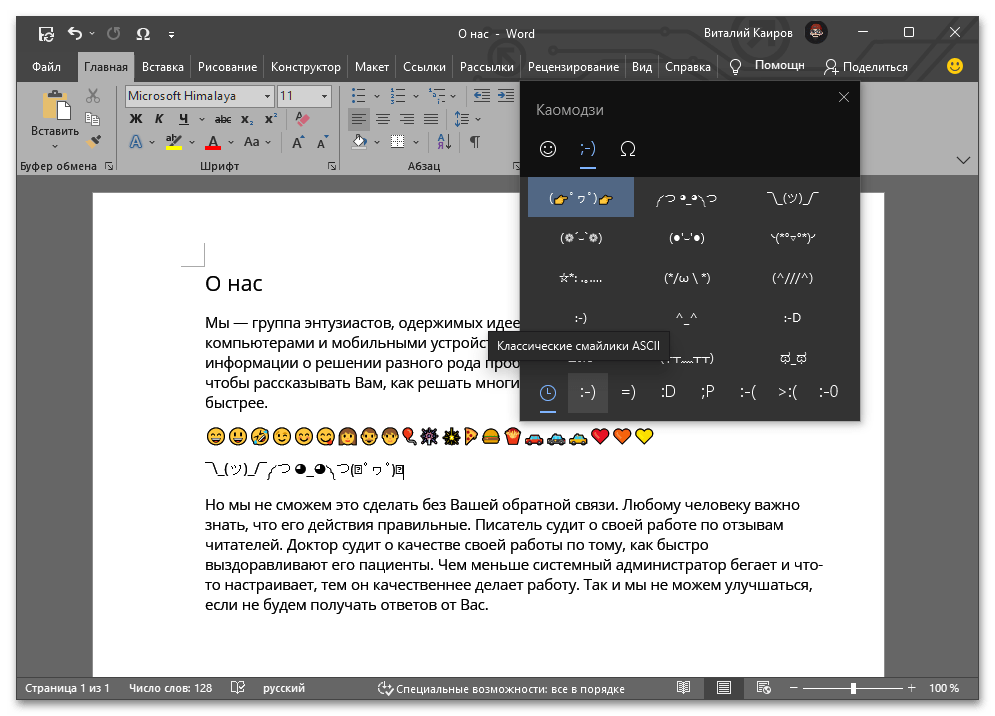
Spôsob 2: Menu "Vložiť"
Existujú tri spôsoby vloženia smajlíkov ako grafických objektov: cez príkazy "Vložiť" – "Obrázky", "Vložiť" – "Obrázky z internetu", "Vložiť" – "Symboly".
Možnosť 1: "Obrázky"
Aby
Aby si vložil do Wordu akýkoľvek obrázok, pričom smajlík je takýmto obrázkom, je potrebné ho najprv stiahnuť do počítača.
- Otvoríte dokument Word a prejdite do menu "Vložiť". Na páse s nástrojmi je niekoľko tlačidiel, ktoré umožňujú pracovať so statickým materiálom (fotografie a videá). Kliknite na "Obrázky", pri zobrazení dialógového okna prejdite do priečinka, kde ste uložili obrázok so smajlíkom, vyberte ho a kliknite na "Vložiť".
- Po niekoľkých sekundách sa v dokumente objaví obrázok smajlíka v veľkosti, ktorá vyhovuje šírke listu.
Viac informácií: Vkladanie obrázka do dokumentu Microsoft Word
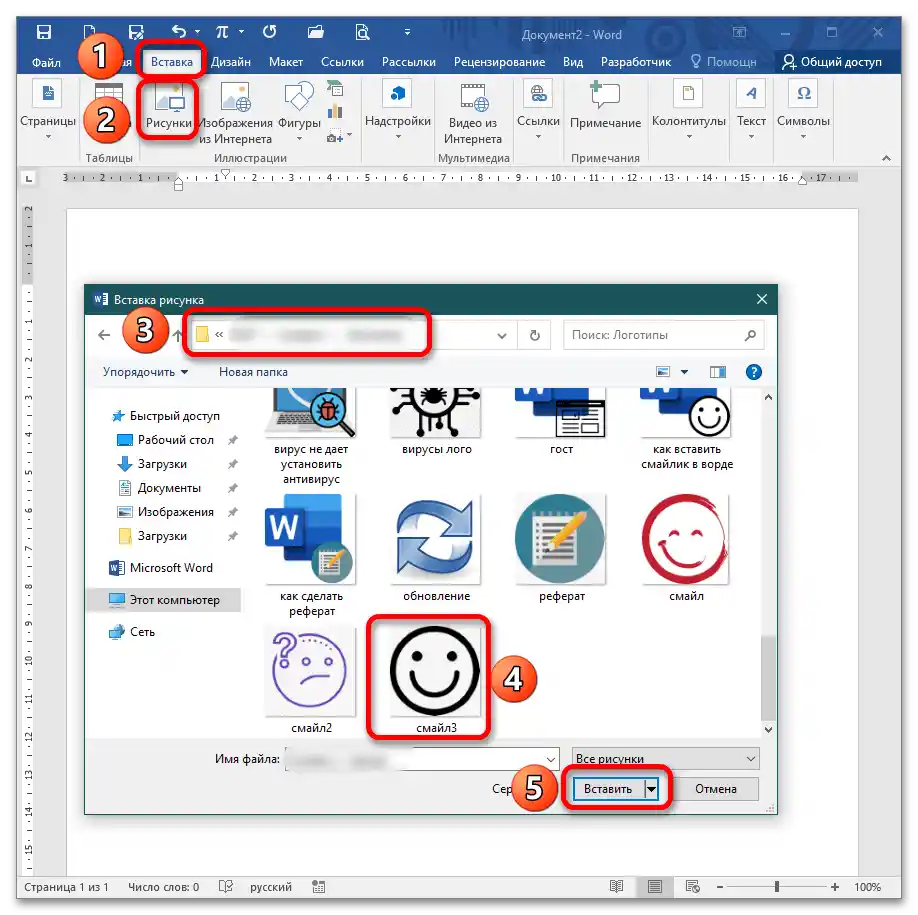
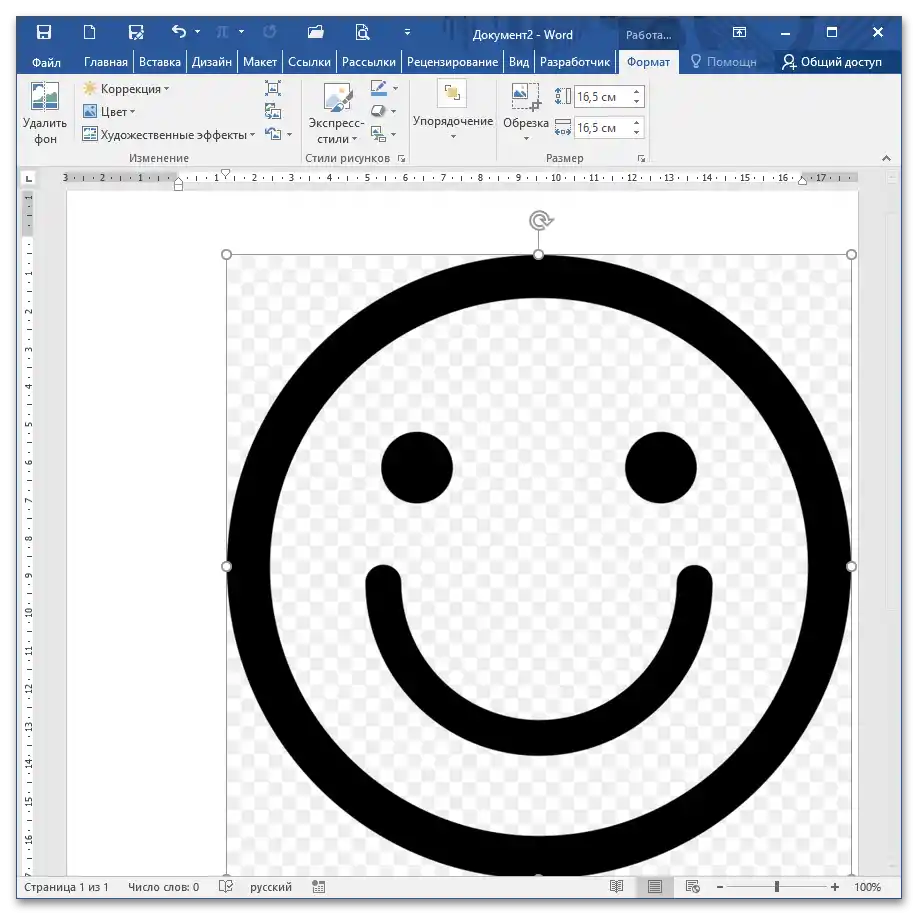
Všimnite si, že ak je v predvolenom nastavení vo Worde nastavený červený riadok, obrázok sa posunie na uvedenú vzdialenosť od ľavého okraja. Aby ste upravili umiestnenie, jednoducho nastavte posúvač na pravítku na pozíciu, ktorá je rovná 0.
Viac informácií: Odstránenie odsekov v Microsoft Word
Možnosť 2: "Obrázky z internetu"
- Otvoríte dokument a prejdite do menu "Vložiť". Nájdite tlačidlo "Obrázky z internetu", kliknite naň.Po určitom čase sa objaví okno, do ktorého je potrebné zadať dopyt do vyhľadávacieho poľa (napríklad
smajlík). Kliknite na Enter. - Dajte textovému procesoru spracovať výsledok a medzi objavenými obrázkami vyberte ten, ktorý sa vám páči kliknutím (všimnite si, že sa na ňom zobrazuje začiarknutie). Potvrďte akciu stlačením na "Vložiť".
- O niekoľko sekúnd sa objaví obrázok.
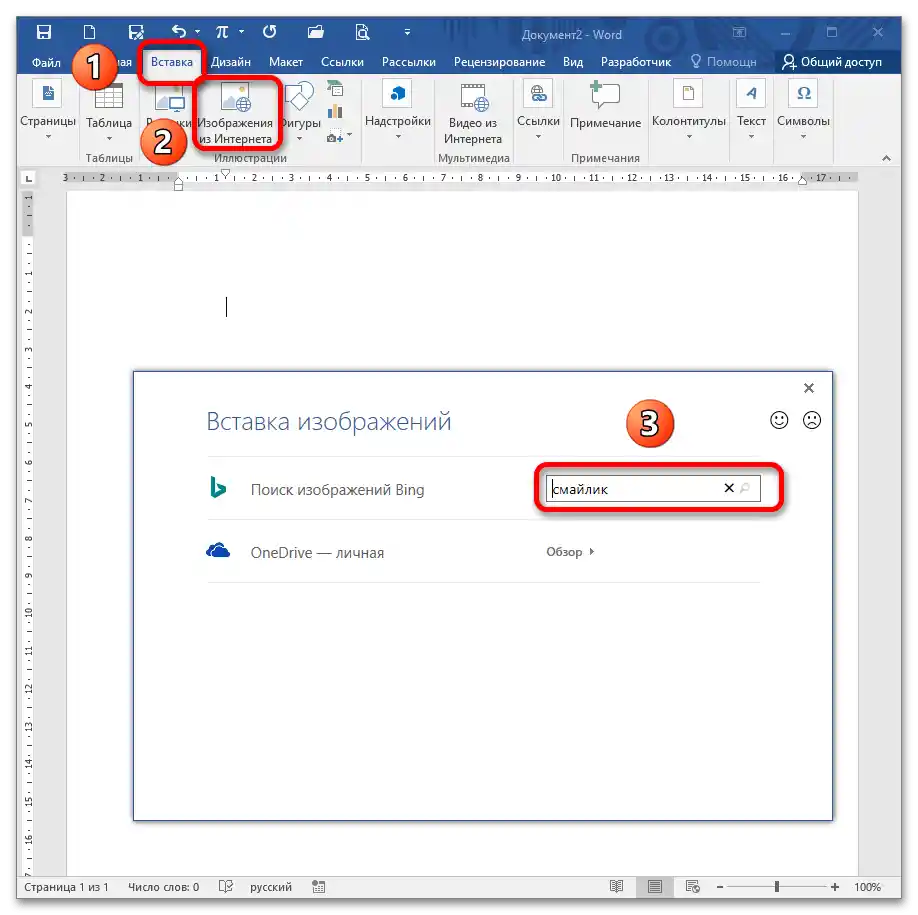
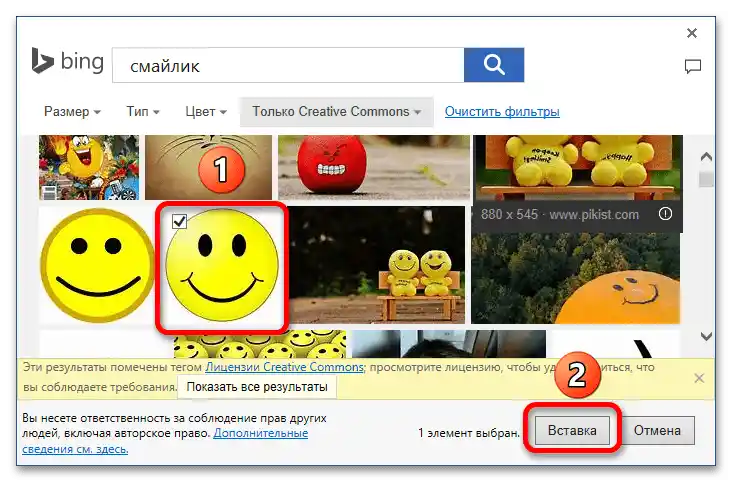

Možnosť 3: "Symboly"
Metóda je vhodná na vloženie obmedzeného počtu objektov pri prítomnosti vstavaných písiem a veľkého rozmanitosti pri aktivácii nahraných písem.
- Otvorenie dokumentu a prejdite do menu "Vloženie" – "Symboly". Rozbaľte rozbaľovací zoznam a vyberte písmo Wingdings. Medzi zobrazenými symbolmi nájdite vhodný a dvakrát naň kliknite alebo raz naň a potom na tlačidlo "Vložiť". Po dokončení zatvorte okno stlačením "Zrušiť".
- Viac rôznych emoji môžete nájsť v písmene Segoe Ul Emoji v znakoch rozšírenej verzie.
![Ako vložiť smajlík do Word_10]()
Čítajte tiež: Pridávanie znakov a špeciálnych symbolov v Microsoft Word
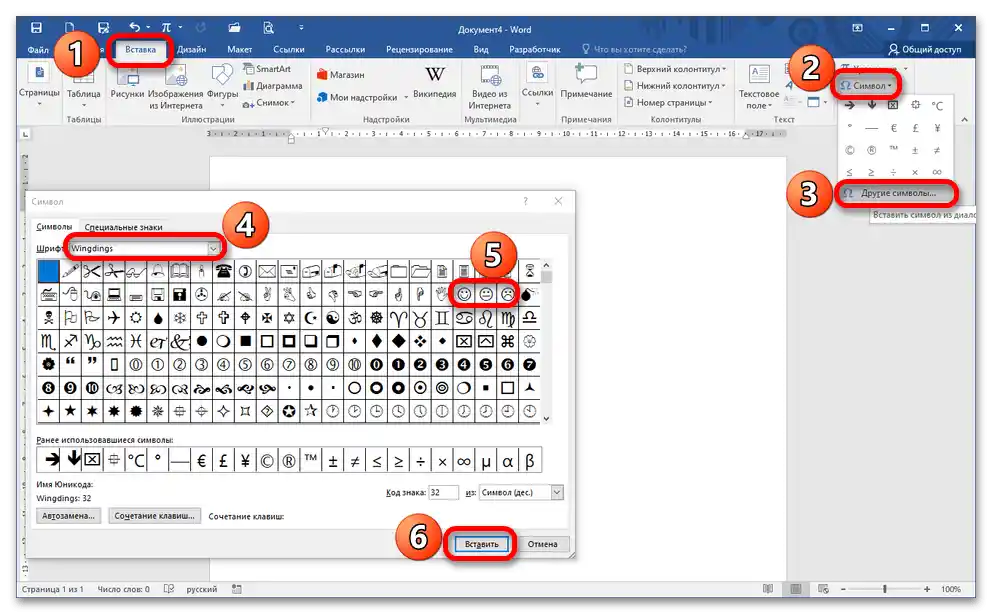
Spôsob 3: Klávesové skratky
Táto metóda je veľmi obmedzená v možnostiach, avšak takéto smajlíky je možné umiestniť do textu ako bežný symbol.Na to stlačte klávesy buď postupne, ako v prvom prípade, alebo súčasne, ako v 2-4.
- malý biely smajlík – Shift + 6 + 0, pričom čísla sa postupne zadávajú nad bežnou klávesnicou (nie na numerickej);
- veľký biely smajlík – Alt + 1 (na numerickej klávesnici);
- stredný čierny smajlík – Alt + 2;
- smajlík-srdiečko – Alt + 3;
- 🙂 — dvojbodka a zatváracia okrúhla zátvorka sa mení na veselý smajlík pri zadávaní symbolov;
- 🙁 — dvojbodka a otváracia okrúhla zátvorka sa stáva smutným smajlíkom.
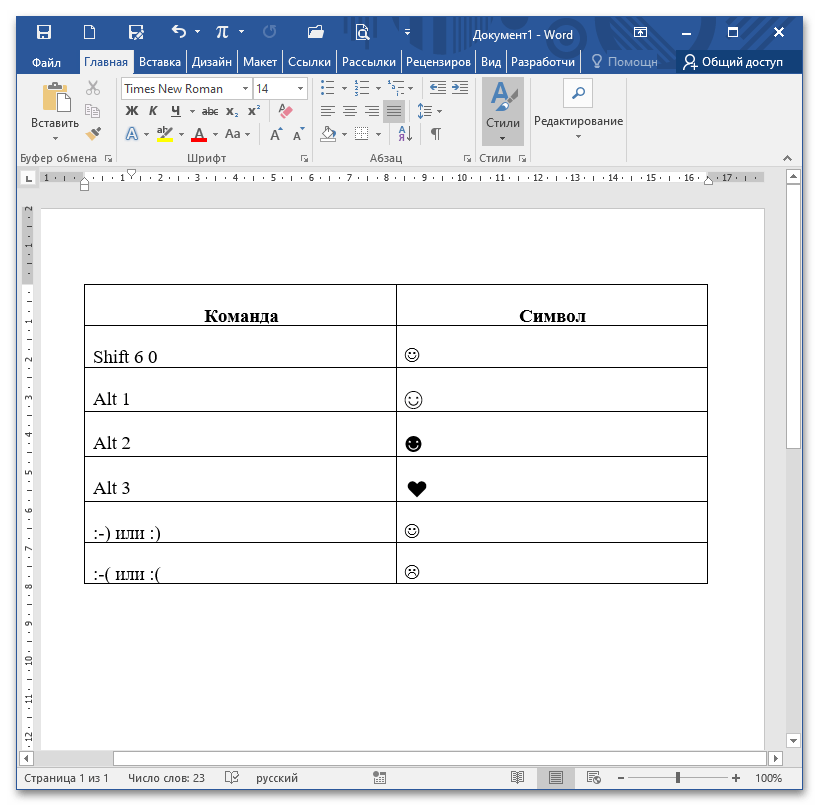
Čítajte tiež: Klávesové skratky pre pohodlnú prácu v Microsoft Word
Spôsob 4: Webové stránky s emodži
Na internete je veľa zdrojov, ktoré uľahčujú vyhľadávanie a vkladanie niektorých symbolov. Podstata spočíva v tom, že skopírujete do schránky buď kód Unicode, ktorý sa v Worde premení, alebo symbolické označenie. Avšak pamätajte, že MS Word nepodporuje rovnaké grafické zobrazenie smajlíkov, ako je zobrazené na týchto stránkach. Na príklade jedného z nich si ukážeme princíp fungovania podobných služieb.
- Prejdite na uvedený odkaz a kliknite na smajlík, ktorý chcete skopírovať do textového dokumentu. Objaví sa v riadku vyššie, teraz stlačte "Kopírovať".
- Otvorenie dokumentu a stlačte CTRL+V na vloženie obsahu schránky. Objekt sa objaví vo Worde, ale bude vyzerať úplne inak, ako na stránke.
Viac informácií: Vloženie skopírovaného textu do dokumentu Word
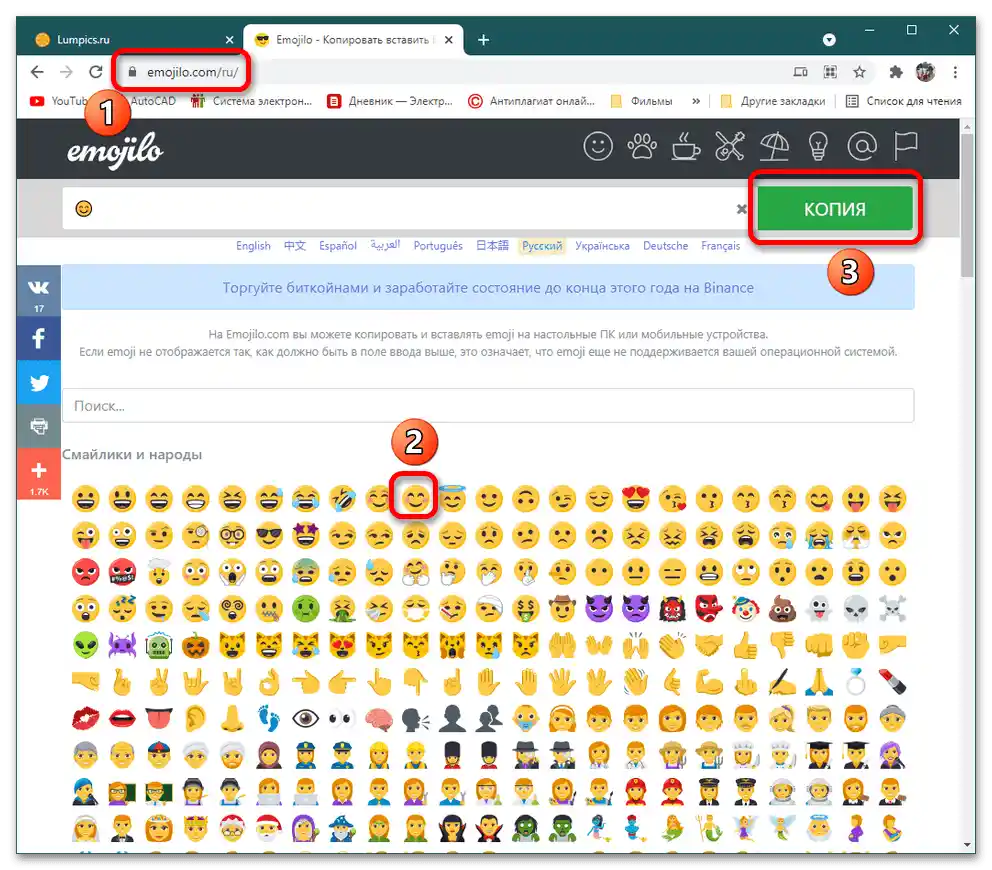
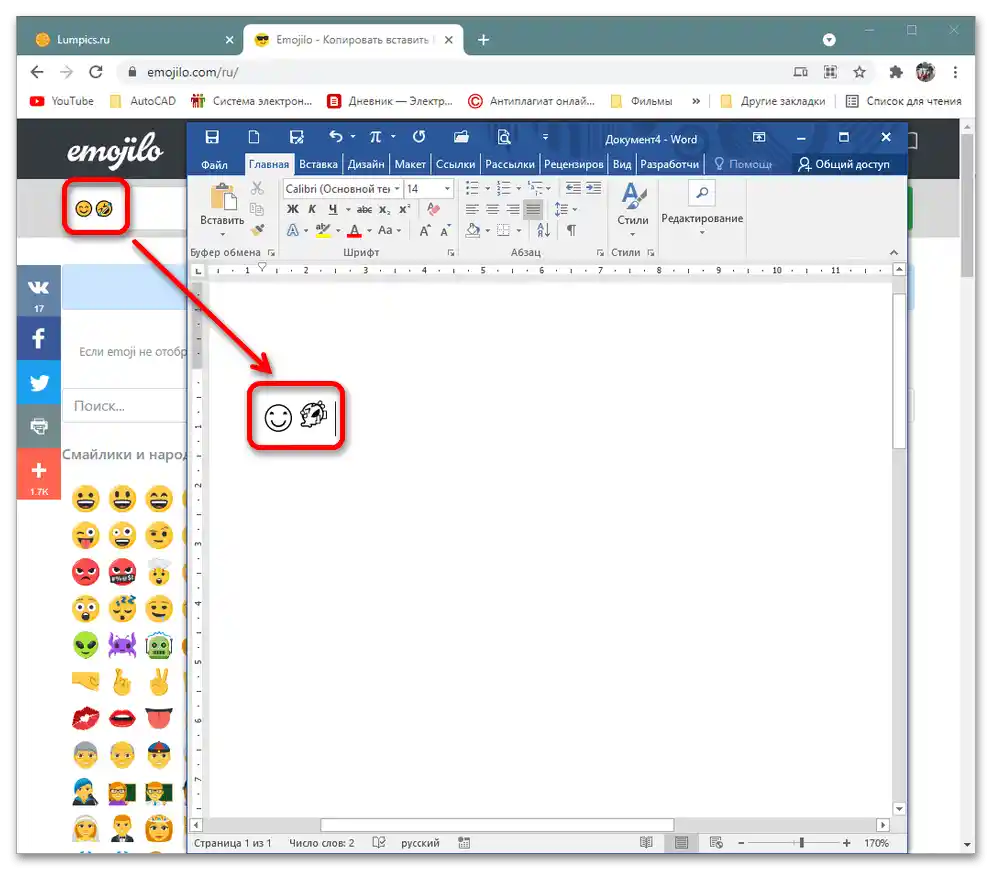
-
Ako ďalší príklad si vezmime stránku, kde môžete skopírovať kód Unicode, vložiť ho do textového dokumentu a získať výsledok vo forme symbolického zobrazenia smajlíka. Túto manipuláciu môžete vykonať aj sami cez menu "Vložiť" – "Symboly", avšak to trvá oveľa viac času.
- Aby ste mohli využiť množstvo smajlíkov, stačí na obrázok najet myšou a potom kliknúť na tlačidlo "Kopírovať" pri zobrazení vyskakovacieho okna.
- Otvorenie Wordu a stlačením CTRL+V sa na určenom mieste objaví skopírovaný smajlík.